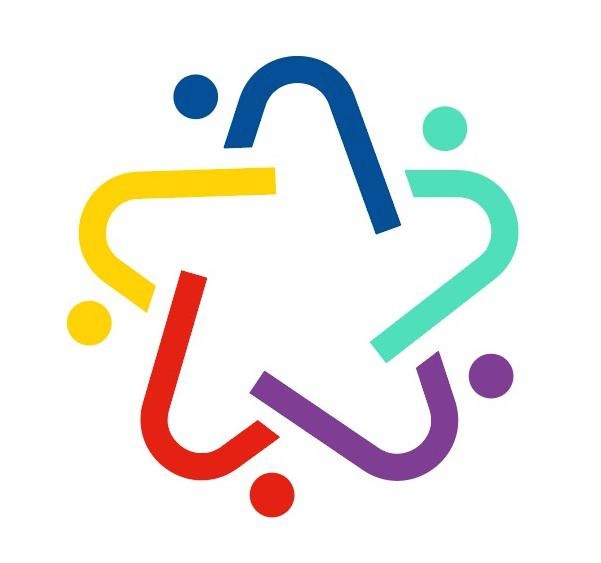| 일 | 월 | 화 | 수 | 목 | 금 | 토 |
|---|---|---|---|---|---|---|
| 1 | 2 | 3 | 4 | 5 | 6 | 7 |
| 8 | 9 | 10 | 11 | 12 | 13 | 14 |
| 15 | 16 | 17 | 18 | 19 | 20 | 21 |
| 22 | 23 | 24 | 25 | 26 | 27 | 28 |
| 29 | 30 | 31 |
- github command
- 깃허브
- github.io
- jekyll
- 깃헙
- GPU
- 깃허브 블로그
- terminal 명령어
- 깃헙 블로그
- nightly
- sudo pmset -c disablesleep
- 깃헙 토큰
- python basic
- terminal command
- github blog
- 모니터연결
- hydejack
- github
- git command
- 깃허브 토큰
- jekyll theme
- CUDA
- github 블로그
- git 명령어
- 나만의블로그
- 잠자기해제
- github secret key
- pandas
- github token
- 구글애널리틱스
- Today
- Total
Tech-Logs of Data-Scientist
Git command 정리 본문
본 포스팅에서는 git 작업 시, 사용되는 command를 정리해두었습니다.
git 작업 시 참조하여 활용하시기바랍니다.
1. Terminal Commands
먼저, Terminal에서 사용되는 Command를 명령어 정리표를 통해
해당 명령어가 어떤 내용을 내포하고 있는지 확인해봅시다.
| 순서 | 명령어 | 설명 | 예시 |
| 1 | ls | (List의 약어) - 현재 경로의 파일들을 보여줌 - "-al"을 추가하여 모든파일(숨김파일포함)의 자세한 정보를 표시가능 |
ls ls -al |
| 2 | cd | (Change Directory의 약어) - 폴더 이동 |
cd {디렉토리명} cd {상위디렉토리}/{하위디렉토리} |
| 3 | pwd | (Print Working Directory의 약어) - 현재 위치의 절대 경로를 보여줌 |
pwd |
| 4 | rm | (Remove의 약어) - 파일을 삭제 - 폴더 전체를 삭제 시, -rf를 추가하여 강제로 삭제 가능 |
rm {파일명} rm -rf {폴더명} |
| 5 | vi | (Visual Editor의 약어) - 파일을 생성 또는 편집하는 명령어 - vi로 접근 후 - "a"를 눌러 insert하여 수정 - "esc"를 누른뒤 ":wq"를 통해 write & quit |
vi {파일명} |
| 6 | echo | - 주어진 텍스트를 화면에 출력 - "> {파일명}"을 추가하여 해당 파일에 텍스트를 추가 가능 - 해당 파일명이 존재하지 않는 경우에는 생성도 해줌 |
echo {텍스트} echo {텍스트} > {파일명} |
| 7 | touch | - 파일을 생성하거나 파일의 최근 수정 시간을 업데이트 | touch {파일명} |
2. Git Commands
먼저, Git 작업 시 사용되는 Command를 명령어 정리표를 통해
해당 명령어가 어떤 내용을 내포하고 있는지 확인해봅시다.
| 순서 | 명령어 | 설명 | 예시 |
| 1 | git status | - cd를 통해 이동된 경로와 git과 일치하는지에 대한 상황 확인하는 명령어 - 수정사항, 추가된 파일 등이 있는지 확인하는 명령어 |
git status |
| 2 | git add | - (git status를 통해 확인 된) 수정된 파일을 git에 업데이트하는 명령어 - git add 이후, git status로 수정 잘 되었는지 확인 가능 - "git add ."을 통해 모든 수정된 파일 업데이트 가능 |
git add {파일명} git add . |
| 3 | git reset | - git 작업(add 등)을 reset 시키는 명령어 - "git reset ."을 통해 모든 작업 reset 가능 |
git reset {파일명} git reset . |
| 4 | git commit | - git에 업데이트 할 내용에 대해서 commit(기록) 작성하는 명령어 | git commit -m "{내용}" |
| 5 | git push | - git에 업데이트하는 명령어 - branch를 선택해줘야함 |
git push origin {브랜치명} |
아래에 실제로 git 작업 내용들을 하나씩 정리했습니다.
잘모르는 명령어는 위의 정리표를 참조하여 확인해봅시다.
2-1. git push
원하는 폴더(하위폴더 포함)를 github에 업데이트 하는 명령어입니다.
[git push 작업예시]
ls -al # 현재 디렉토리의 모든 파일(숨김파일포함)과 디렉토리를 자세한 정보와 함께 표시
cd khj # khj폴더로 디렉토리 이동
pwd # 현재 위치의 절대 경로
git status # 수정사항이 있는지 확인
git add README.md test.py # README.md 파일과 test.py 파일을 git에 업데이트
git status # 업데이트 후, 수정사항이 더 있는지 확인
git commit -m 'fix: 내용' # git 업데이트 내용에 대한 commit 작성
git push origin main # main branch에 업데이트 내용을 push위의 명령어는 한번에 복사해서 붙여넣는 것이 아닌, 하나의 line씩 실행해가면서 순서대로 확인하면서 진행하게됩니다.
또한, "ls -al", "pwd", "git status"와 같은 상태확인 명령어는 사용하지않아도 되는 명령어지만, 자주 사용하며 체크하는 습관을 들여놓는 것이 좋습니다.
2. git pull
여러명(그룹)이 github repository를 공유하고 있는 경우에, 특정인원이 git push하여 repo가 업데이트되었지만
나는 git push되지 않은 이전버전의 repo를 가지고 있는 경우에, 이를 업데이트시켜주는 작업이 필요합니다.
이럴 때 사용되는 명령어가 git pull으로, git에 있는 파일(폴더)을 원하는 폴더와 sync를 맞추는 명령어입니다.
git pull 작업예시는 git push와 비슷하게 진행됩니다.
3. git clone
github repository를 복제해오는 명령어입니다.
오픈되어있는 repository 혹은 팀단위의 repository를 복제해올 때 사용됩니다.
기본적인 틀은 아래와 같습니다.
git clone {Github URL} # main branch를 가져오는 경우
git clone -b {브랜치명} --single-branch {Github URL} # 특정 branch를 가져오는 경우
4. 참조내용
- github 토큰생성 방법참조
Github Token 생성방법
Why use a Github token? 위와 같이, git push 시 Username, Password를 요구하는 경우에는 어떻게 해야할까요? 정답은 바로 Github Token을 입력하는 것입니다. Github 정책 상, 2020년 11월부터 Git 작업과정에서 비밀
data-scientist-techlog.tistory.com
'Github' 카테고리의 다른 글
| [github.io 블로그만들기 3편] Jekyll theme를 적용해보자 (0) | 2023.12.02 |
|---|---|
| [github.io 블로그만들기 2편] Jekyll로 Github.io 블로그를 꾸며보자! (0) | 2023.09.23 |
| [github.io 블로그만들기 1편] Github.io 블로그를 만들어보자! (0) | 2023.09.23 |
| Github Token 생성방법 (0) | 2023.09.08 |
| Github 표준 디렉토리 구조 설명 (github standard directory structure) (0) | 2022.11.17 |